Nei sistemi operativi Windows le applicazioni aperte in quel momento hanno la loro icona nella Barra delle Applicazioni mostrata con una linea posta in basso. Se l'applicazione è quella visibile nel desktop allora l'icona assumerà uno sfondo diverso dalle altre. Per aprire o chiudere la finestra di una app si clicca su tale icona.
Se l'app è mostrata nello schermo, la linea sottostante sarà colorata di azzurro mentre, se non è visibile, la sottolineatura diventerà più piccola e di colore bianco. Quando un programma sta elaborando un progetto per poi salvarlo, come nel caso dei video editor, o quando un browser sta scaricando un file, la sottolineatura si comporterà come una Barra di Avanzamento e mostrerà graficamente il procedere dell'andamento del processo.
Quando le applicazioni aperte contemporaneamente sono più di due, i sistemi operativi Windows, ci offrono una funzionalità molto interessante per velocizzare il lavoro. Infatti per nascondere la finestra visibile in quel momento nello schermo dovremmo cliccare sulla sua icona nella TaskBar per poi cliccare sulla icona del programma che invece vogliamo visualizzare. In questo post mostrerò come passare da un'app all'altra in modo molto semplice.
Innanzitutto occorre andare nelle Impostazioni per scegliere
la funzionalità che vogliamo attivare perché di default viene privilegiato il
browser della casa Microsoft Edge. Per aprire le
Impostazioni
si digita
Ho pubblicato sul mio Canale Youtube un breve tutorial che illustra la procedura per il multitasking.
Alternativamente alla scorciatoia da tastiera appena ricordata, per aprire le Impostazioni, si può cliccare con il destro del mouse sul pulsante Start per poi selezionare le Impostazioni dal menù contestuale che si apre.
Un altro sistema per aprire le Impostazioni è quello di cliccare con il sinistro del cursore su Start per poi andare su Impostazioni nel menù omonimo, sempre che vi sia stata aggiunta l'icona in oggetto. Dopo averle aperte, si sceglie la scheda Sistema nella colonna di sinistra quindi si va su Multitasking nell'elenco di destra.
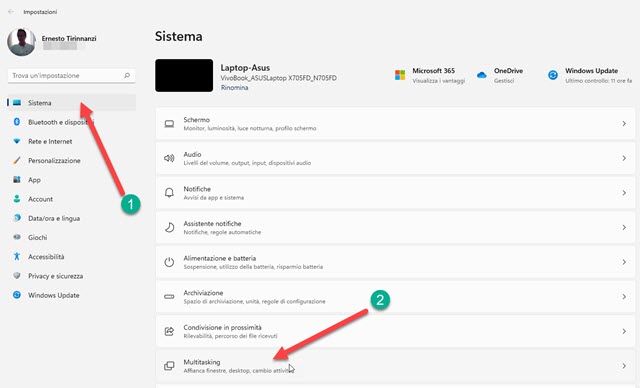
Nella prima opzione si attiva l'ancoraggio delle finestre per affiancarle in uno dei quattro lati dello schermo.
In Windows 11 è possibile anche scegliere il layout dell'ancoraggio come abbiamo visto in un altro articolo.

Nell'azione da associare alla scorciatoia da tastiera
Quando abbiamo più applicazioni aperte nel desktop, digitando quella combinazione di tasti, visualizzeremo le miniature di tali applicazioni in una griglia sulla schermo. Quella selezionata avrà il bordo colorato di nero.

Dopo aver visualizzato le app aperte si lascia il tasto
All'inizio questo sistema potrebbe sembrare macchinoso ma, quando si è fatto
pratica, ci permetterà di risparmiare parecchio tempo perché, specialmente
quando sono aperte parecchie applicazioni, quando si clicca sulla icona della
TaskBar per chiudere una di esse, non sempre la risposta è
immediata e lo stesso vale quando si clicca su una icona sottolineata di
bianco per visualizzarla. Con la hotkey



Nessun commento :
Posta un commento
Non inserire link cliccabili altrimenti il commento verrà eliminato. Metti la spunta a Inviami notifiche per essere avvertito via email di nuovi commenti.
Info sulla Privacy